Besplatno Screen Video Recorder 3.0.45.1027
Što bi trebao biti program za snimanje videozapisa sa zaslona? Zgodan, razumljiv, kompaktan, produktivan i, naravno, funkcionalan. Svi ovi zahtjevi su odgovorni programom Free Screen Video Recorder, koji će biti opisan u ovom članku.
Free Screen Video Recorder - jednostavan i potpuno besplatan alat za snimanje videozapisa i snimaka zaslona sa zaslona računala. Program vrijedi spomenuti, prije svega, u tome, s dovoljno funkcionalnosti, ima mali radni prozor, koji ima daljnji rad.
Savjetujemo vam da pogledate: Ostali programi za snimanje videozapisa s ekrana računala
sadržaj
- Snimanje fotografija
- Snimanje videozapisa
- Postavljanje mapa za spremanje datoteka
- Pokazuje ili sakrij pokazivač miša
- Podešavanje kvalitete zvuka i videozapisa
- Odabir omjera slike
- Odgoda prije snimanja
- Snimanje zvuka
- Automatsko pokretanje uređivača
- Prednosti slobodnog videorekordera:
- Nedostaci Slobodnog Screen Video Recordera:
- Preuzmite besplatni zaslon video rekorder za besplatno
- Pitanja i odgovori
Snimanje fotografija
Free Screen Video Recorder vam omogućuje da odmah snimite snimku zaslona proizvoljnog područja, radnog prozora, kao i cijelog zaslona. Nakon izrade snimke zaslona slika će se prema zadanim postavkama pohraniti na standardnu mapu "Slike" na računalu.
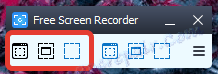
Snimanje videozapisa
Funkcija snimanja videozapisa funkcionira na isti način kao i snimanje slika. Vi samo trebate odabrati željenu funkciju, ovisno o tome koji će se površinu fiksirati na videozapisu, nakon čega će program početi snimati. Prema zadanim postavkama, gotovi film bit će spremljeni u standardnu mapu "Video".
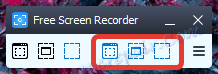
Postavljanje mapa za spremanje datoteka
Kao što je gore navedeno, program prema zadanim postavkama sprema stvorene datoteke standardnim mapama "Pictures" i "Video". Ako je potrebno, možete preraspodijeliti te mape.

Pokazuje ili sakrij pokazivač miša
Često, da biste stvorili upute, morate prikazati pokazivač miša. Otvaranjem izbornika programa možete prikazati ili sakriti pokazivač miša na video i snimke zaslona u bilo kojem trenutku.
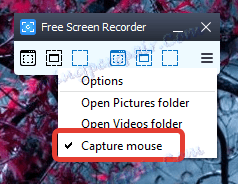
Podešavanje kvalitete zvuka i videozapisa
U programskim postavkama, kvaliteta je postavljena za snimanje materijala.
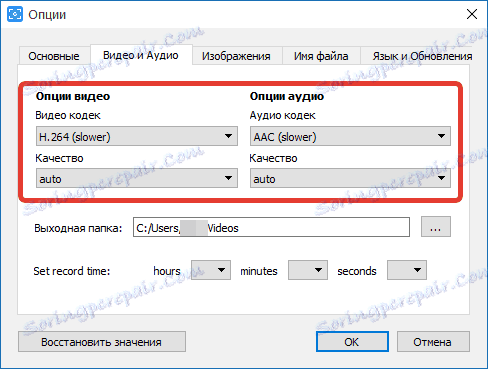
Odabir omjera slike
Prema zadanim postavkama stvorene snimke zaslona spremaju se u "PNG" formatu. Ako je potrebno, ovaj se format može promijeniti u JPG, PDF, BMP ili TIF.

Odgoda prije snimanja
Ako trebate snimiti snimku zaslona timera, tj. nakon što pritisnete tipku, prije nego što snimite fotografiju potrebno je proteklo određen broj sekundi, a zatim je ova funkcija postavljena u programskoj postavci na kartici "Osnovno".
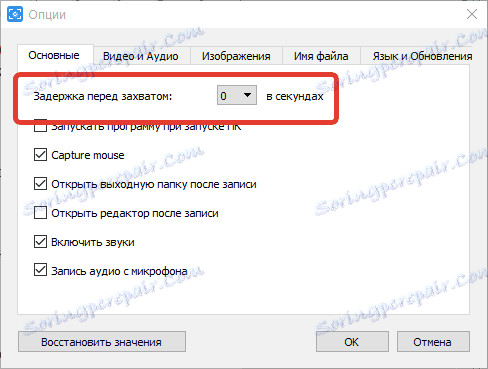
Snimanje zvuka
U procesu snimanja videozapisa audio snimanje može se izvesti iz zvukova sustava, iz mikrofona. Ove opcije mogu raditi istodobno ili biti isključene po vlastitom nahođenju.

Automatsko pokretanje uređivača
Ako označite opciju "Otvorite urednik nakon snimanja" u programskim postavkama, nakon snimanja zaslona snimka će se automatski otvoriti u vašem zadanom uređivaču fotografija, na primjer, u boji.
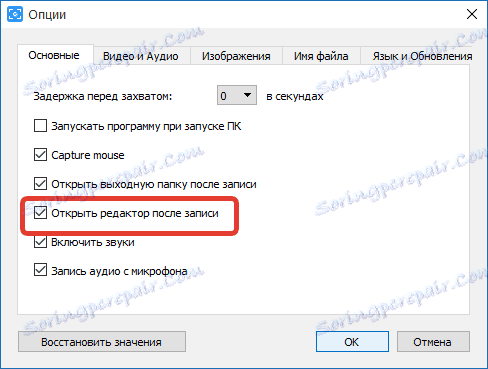
Prednosti slobodnog videorekordera:
1. Jednostavno i minijaturno sučelje programskog prozora;
2. Pristupačno upravljanje;
3. Program je potpuno besplatan.
Nedostaci Slobodnog Screen Video Recordera:
1. Program radi na vrhu svih prozora i ne možete onemogućiti ovu opciju;
2. Tijekom postupka instalacije, ako ne odbijete na vrijeme, bit će instalirani dodatni promotivni proizvodi.
Programeri Free Screen Video Recordera poduzeli su sve napore kako bi pojednostavili sučelje programa za jednostavno snimanje videozapisa i snimke zaslona. I kao rezultat toga - program je vrlo prikladan za korištenje.